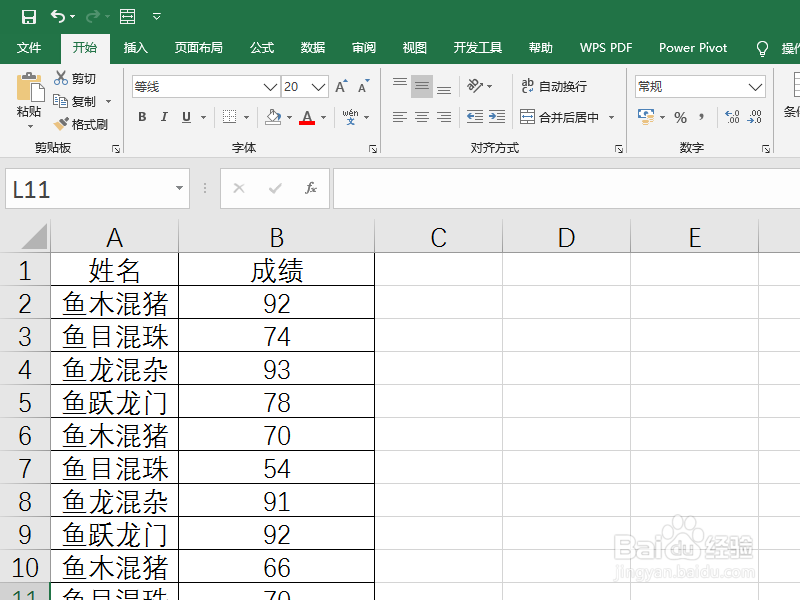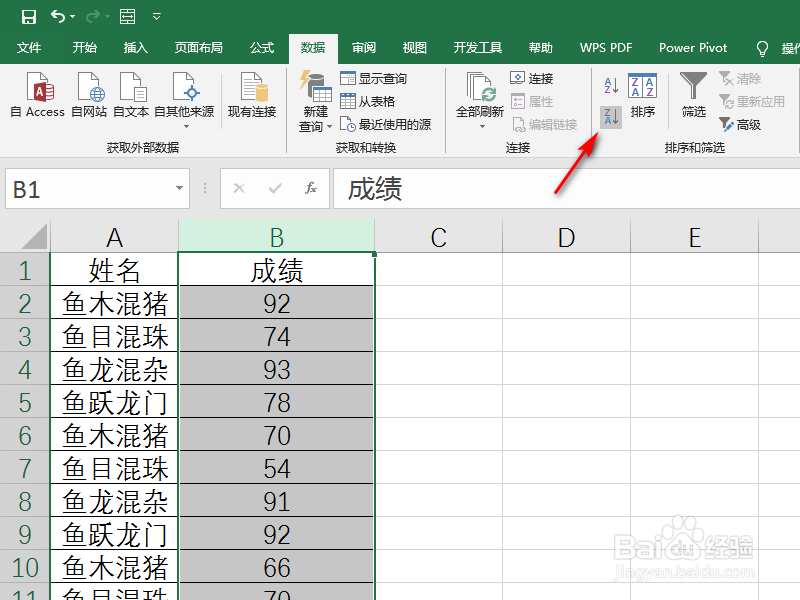Excel如何对成绩进行排序
1、用Excel打开成绩表,如下图所示,B列为学生成绩,对成绩进行由大到小的排序,相应地学生姓名跟着一起排序。
2、选择成绩所在列,点击“数据”选项卡,如下图所示。
3、因为是按照成绩有大到下排序,因此继续点击“数据”选项卡中的“降序”,如下图所示。
4、学生姓名跟着一起排序,故在弹出的对话框选择默认的“扩展选定区域”,然后点击“排序”,如下图所示。
5、这样,就在Excel中完成了成绩的排序,结果如下图所示。
声明:本网站引用、摘录或转载内容仅供网站访问者交流或参考,不代表本站立场,如存在版权或非法内容,请联系站长删除,联系邮箱:site.kefu@qq.com。
阅读量:70
阅读量:81
阅读量:39
阅读量:88
阅读量:33